Outlook na Web eOutlook.com tecnologia inteligente que o ajuda a poupar tempo.
Animações alegres
Adicione um pouco de sinalizador às mensagens que recebeu ao ativar animações alegres. Com as animações alegres ativadas, verá um rajada de formas coloridas quando abre uma mensagem que inclui palavras como Feliz Aniversário
ou Parabéns
.
Sugestões rápidas
À medida que compõe uma mensagem, o Outlook pode realçar palavras-chave e sugerir informações úteis, como restaurantes próximos ou informações de voos. Selecione uma palavra-chave e serão apresentadas sugestões que pode selecionar e inserir na sua mensagem.
Nota: As sugestões rápidas só estão disponíveis em inglês nas novasOutlook.com.
Previsões de texto
Se estiver a escrever e aparecer uma previsão de texto que pretende aceitar, efeione um dos seguintes procedimentos:

-
Prima a tecla de Tabulação
-
Prima a tecla seta para a Direita
Nota: As previsões de texto só estão disponíveis em inglês neste momento.
Ignorar predições de texto
Se estiver a escrever e aparecer uma previsão de texto que não pretende aceitar, continue a escrever o que pretendia e a sugestão desaparecerá.
Desativar as predições de texto
-
Na parte superior da página, selecione Definições > Ver todas as definições do Outlook > Correio > Compor e responder.
-
Em predições de texto , desmarque a caixa de verificação Sugerir palavras ou expressões enquanto escrevo.
Respostas sugeridas
Ao receber uma mensagem por e-mail que pode ser respondida com uma resposta breve, o Outlook sugere três respostas que pode utilizar para responder com apenas alguns cliques.
Se uma das sugestões funcionar para si, selecione-a e, em seguida, selecione Enviar. Se tiver feedback sobre as sugestões, gostaríamos de saber a sua opinião. Para partilhar o seu feedback, selecione Comunicar texto inadequado.
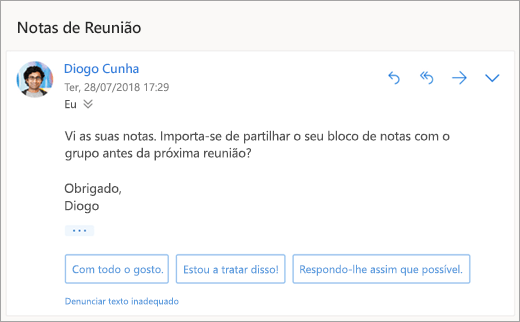
Nota: As respostas sugeridas também estão disponíveis para o Outlook na Web, Outlook.com, Outlook para iOS e Android e para o Outlook para Windows, nos seguintes idiomas: inglês, espanhol, italiano, francês, alemão, português, chinês simplificado, chinês tradicional, sueco, coreano, coreano, checo, húngaro, hebraico, tailandês, turco, japonês, neerlandês, norueguês, dinamarquês e polaco.
Agendar uma reunião
Uma das opções que poderá ver nas respostas sugeridas é Agendar uma reunião. Pode selecioná-la para criar rapidamente um convite para reunião a partir da mensagem.
Nota: A Agendar uma reunião
a resposta sugerida só está disponível para inglês em todo o mundo, no novo Outlook na Web e Outlook.com.

Anexar um ficheiro
Uma das opções que poderá ver nas respostas sugeridas é Anexar um ficheiro. Pode selecioná-la para adicionar rapidamente um anexo com o qual trabalhou recentemente ou que possa ser relevante para a sua conversa. Também pode procurar e anexar documentos regularmente. Depois de selecionar um ficheiro, será criado um rascunho com o anexo selecionado.
Nota: A Anexar um ficheiro
a resposta sugerida só está disponível para inglês em todo o mundo, no novo Outlook na Web e Outlook.com.
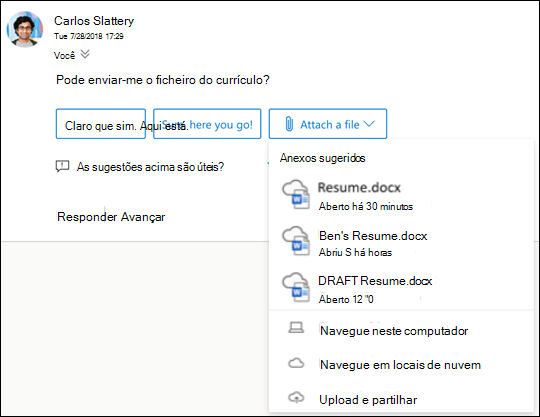
Desativar as respostas sugeridas
Novo Outlook na Web
-
Selecione Definições > Correio > Criar e responder.
-
Desmarque a caixa de verificação Mostrar respostas sugeridas.
-
Selecione Guardar.
Clássico Outlook na Web
-
Selecione Definições

-
Desmarque a caixa de verificação Mostrar respostas sugeridas.
-
Selecione Guardar.
Anexos sugeridos
Quando anexa um ficheiro a uma mensagem, pode agora escolher a partir de uma pequena lista de anexos com os que trabalhou recentemente ou que possam ser relevantes para a sua conversação. Para saber mais sobre como anexar ficheiros, consulte Anexar ficheiros Outlook na Web.
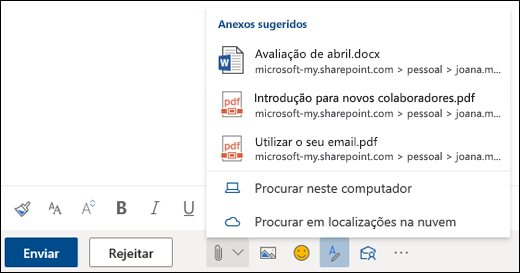
Informações sobre Reuniões
Quando vê um evento de reunião no seu calendário, oOutlook poderá mostrar-lhe conteúdos relevantes para a reunião, como mensagens e ficheiros na sua caixa de correio, ficheiros na sua conta do OneDrive escolar ou profissional ou ficheiros aos seus ficheiros para aceder nas contas doOneDrive escolar ou profissional dos seus colegas ou no site do SharePoint da sua empresa.
Nota: As Informações sobre Reuniões são personalizadas para cada pessoa que as recebe, pelo que nem todas as pessoas na reunião irão ver necessariamente o mesmo conteúdo sugerido. As Insights sobre Reuniões só lhe mostrarão conteúdos aos quais tenha acesso.
Os lembretes são exibidos com base nas suas definições. Normalmente, irá retrá-los 15 minutos antes de uma reunião começar.
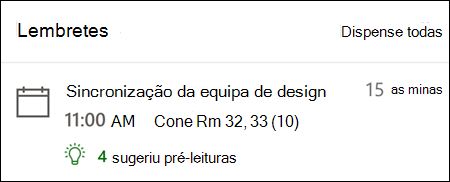
A vista de calendário é exibida quando clica numa reunião na sua vista de calendário.
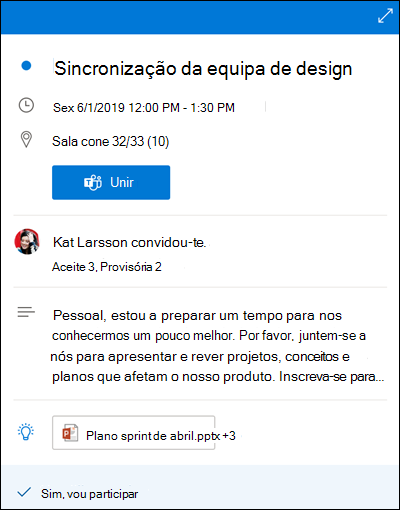
O painel O Meu Dia aparece quando clica no ícone O Meu Dia na linha do canto superior direito dos ícones na página Do Outlook para a Web no seu browser.
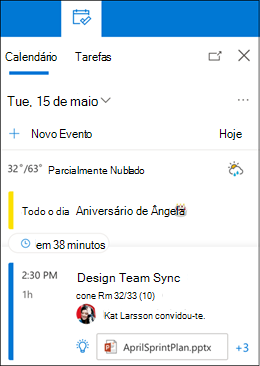
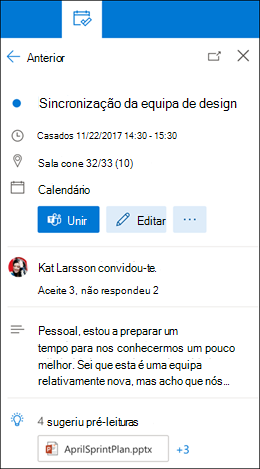
Lembretes de mensagens
Os lembretes de mensagens são outra forma de se manter ativos sobre o seu e-mail. Quando esta funcionalidade estiver ativada, verá lembretes de mensagens na parte superior da sua caixa de entrada que o lembram de responder a mensagens importantes com mais de 3 dias. Só será apresentado um lembrete de mensagem de cada vez. Poderá não receber lembretes de mensagens se não responder frequentemente a mensagens.
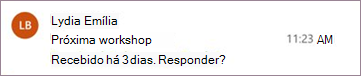
Deslige lembretes de mensagens
-
Na parte superior da página, selecione Definições> Ver todas as definições do Outlook > Correio> Esquema.
-
Em Lembretes de mensagens, selecione Não mostrar lembretes de mensagens.
Nota: Esta funcionalidade só está disponível em inglês em todo o mundo na nova Outlook na Web.
Ainda precisa de ajuda?
|
|
Para obter suporte no Outlook.com, clique aqui ou selecione Ajuda na barra de menus e introduza a sua consulta. Se a ajuda automática não resolver o seu problema, desloque-se para baixo até Ainda precisa de ajuda? e selecione Sim. Para nos contactar através do Outlook.com, terá de iniciar sessão. Se não conseguir iniciar sessão, clique aqui. |
|
|
|
Para obter mais ajuda com a sua conta e subscrições da Microsoft, aceda a Ajuda para Contas e Faturação. |
|
|
|
Para obter ajuda e resolver problemas de outros produtos e serviços da Microsoft, Introduza o seu problema aqui. |
|
|
|
Coloque questões, siga as discussões e partilhe os seus conhecimentos na Comunidade Outlook.com. |











